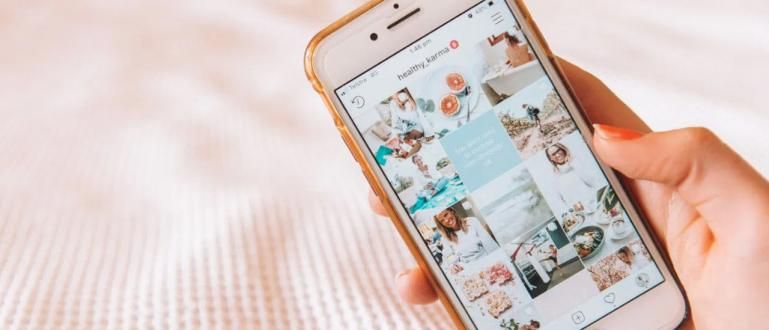এটি কাটিয়ে ওঠার জন্য, জালান টিকুস কীভাবে উইন্ডোজে ফাইল এক্সটেনশনগুলি সহজে আনতে হয় সে সম্পর্কে তথ্য সরবরাহ করে। এই পদ্ধতি খুবই কার্যকরী..
আপনি কি কখনও ভুল জিনিস খোলা আছে? ফাইল এক্সটেনশন? ফলস্বরূপ, আপনি যে ফাইলটি খুলবেন তা অদ্ভুত হয়ে যায়। অতএব, এটি সম্পর্কে জানা আমাদের জন্য গুরুত্বপূর্ণ ফাইল এক্সটেনশন. ফাইল এক্সটেনশন হয় বিন্দুর পরে শেষ অক্ষর একটি ফাইলের নামের। ফাইল এক্সটেনশন একটি ফাইলের বিষয়বস্তু বা বিন্যাস চিহ্নিত করতে কাজ করে। উদাহরণস্বরূপ, আপনার নামের একটি ফাইল আছে "অধ্যায় IV. ডক".
ফাইল এক্সটেনশন ".doc" ফাইল "অধ্যায় IV. ডক", নির্দেশ করে যে "অধ্যায় IV.doc" ফাইল ফরম্যাট নথিপত্র Microsoft Word দ্বারা নির্মিত। আপনি যদি খোলা ফাইল এটি অন্য অ্যাপ্লিকেশনে রয়েছে, উদাহরণস্বরূপ আপনি নোটপ্যাডে "অধ্যায় IV.doc" ফাইলটি খুলবেন, অবশ্যই বিষয়বস্তু অগোছালো হবে। ঠিক আছে, কারণ এই এক্সটেনশনটি গুরুত্বপূর্ণ, ApkVenue আপনাকে উইন্ডোজে এক্সটেনশন ফাইলগুলি কীভাবে সহজে আনতে হয় সে সম্পর্কে বলবে। এই পদ্ধতিটি আপনাকে এক্সটেনশন ফাইলটি ভুলভাবে খুলতে বাধা দিতে খুব কার্যকর। চলুন দেখা যাক কিভাবে!
- ওয়ার্ড ফ্লো, মাইক্রোসফটের অফিসিয়াল কীবোর্ড বিশেষভাবে এক-হাতে টাইপিংয়ের জন্য
- আপনার প্রিয় গ্যাজেট থেকে পিডিএফকে ওয়ার্ডে রূপান্তর করার বিভিন্ন উপায়, সত্যিই সহজ!
- অ্যান্ড্রয়েড ফোনে পিডিএফ, পাওয়ারপয়েন্ট, এক্সেল এবং ওয়ার্ড ফাইলগুলি কীভাবে খুলবেন
উইন্ডোজে কিভাবে সহজেই ফাইল এক্সটেনশন দেখাবেন
1. প্রথম উপায়
- ধাপ 1 - কন্ট্রোল প্যানেল
স্বয়ংক্রিয়ভাবে ফাইল এক্সটেনশনের বিবরণ আনতে, আমরা করতে পারি: কন্ট্রোল প্যানেলের মাধ্যমে সেট করুন. এটি করার জন্য, আপনার কম্পিউটার বা ল্যাপটপে কন্ট্রোল প্যানেল খুলুন।

- ধাপ 2 - উপস্থিতি এবং ব্যক্তিগতকরণ ক্লিক করুন
কন্ট্রোল প্যানেল খোলার পরে, তারপরে ক্লিক করুন চেহারা এবং নিজস্বকরণ.

- ধাপ 3 - লুকানো ফাইল এবং ফোল্ডার দেখান ক্লিক করুন
Appearance এবং Personalization এর উপস্থিতির পরে, ক্লিক করুন লুকানো ফাইল ও ফোল্ডারগুলি দেখাও.

- ধাপ 4 - পরিচিত ফাইল প্রকারের জন্য লুকান এক্সটেনশানগুলি আনচেক করুন
প্রদর্শনের পর ফোল্ডার অপশন প্রদর্শিত হয়, পরিচিত ফাইল প্রকারের জন্য হাইড এক্সটেনশন আনচেক করুন এবং ক্লিক করুন ঠিক আছে. অবশেষে ফাইল এক্সটেনশন উপস্থিত হয়েছে স্বয়ংক্রিয়ভাবে খোলা ছাড়াই বৈশিষ্ট্য.


 প্রবন্ধ দেখুন
প্রবন্ধ দেখুন 2. দ্বিতীয় উপায়
- ধাপ 1 - বিকল্পগুলিতে ক্লিক করুন
ফাইল এক্সটেনশনের বিবরণ প্রদর্শন করতে স্বয়ংক্রিয়ভাবে, ক্লিক করে করতে পারেন অপশন.

- ধাপ 2 - দেখুন ক্লিক করুন
প্রদর্শনের পর ফোল্ডার অপশন খুলুন, ক্লিক করুন দেখুন.

- ধাপ 3 - পরিচিত ফাইল প্রকারের জন্য লুকান এক্সটেনশানগুলি আনচেক করুন৷
ফোল্ডার অপশন ভিউ সেকশন থেকে ভিউ আসার পর, চেক করবেন না পরিচিত ফাইল প্রকারের জন্য এক্সটেনশন লুকান এবং ঠিক আছে ক্লিক করুন. অবশেষে ফাইল এক্সটেনশন উপস্থিত হয়েছে স্বয়ংক্রিয়ভাবে খোলা ছাড়াই বৈশিষ্ট্য.


আচ্ছা, কিভাবে? এটা খুবই সহজ এবং শক্তিশালী, তাই না, কিভাবে এই ফাইল এক্সটেনশনের বিবরণ আনতে হয়? আপনি কি মনে করেন? আপনার কি অন্য কোন উপায় আছে? ভুলে যেও না ভাগ মন্তব্য কলামে হ্যাঁ.